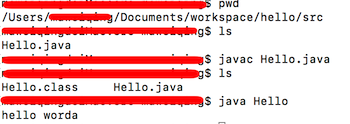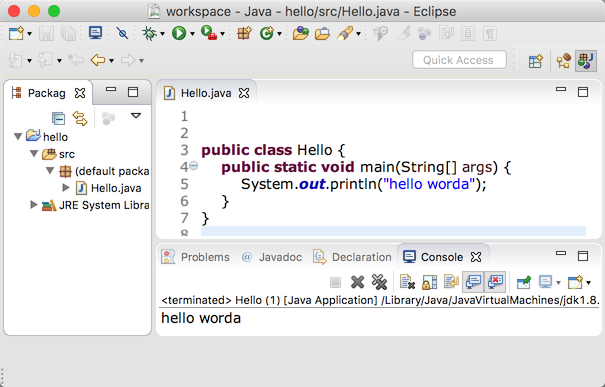本文共 1562 字,大约阅读时间需要 5 分钟。
本篇主要介绍在Mac OS X环境下,如何配置Java的开发环境。主要是为Java程序的编译和运行做前期准备。你一定想要问,为什么要花费功夫来写一篇老生常谈的话题呢?
我来回答你。尽管我已有多年的Java开发经验,在Windows环境下配置Java开发环境可以说闭着眼睛都会,但在OS X环境下配置Java开发环境却步履艰难。一则因为对OS X环境的陌生,二则是网上查找到的资料让人看起来头疼,心生厌倦。
为了更好的传播知识和经验,我要整理一篇适合我这样的新手在Mac OS X环境下配置Java开发环境的文章,请随我来。
一、下载JDK
Oracle为Mac OS X环境也提供了对应版本的(点击链接即可下载JDK8)。
下载完成后,双击JDK安装包(dmg后缀文件)进行安装。
二、设置执行路径
熟悉Windows环境的都知道,JDK安装完成后,要为配置JAVA_HOME的PATH路径。Mac OS X环境也不例外。
不过Mac OS X环境虽然有着漂亮的图形化脸蛋,但若要深入和Mac OS X交流,就必须要像在Unix环境下使用shell命令行。
①、打开终端shell
在Mac屏幕下方的菜单栏,依次点击 launchpad -》其他-》终端,打开shell命令行。
②、找到JDK安装路径
在Windows环境下,JDK安装路径在默认在C盘的program files包下。但在OS X系统下,找起来可不那么容易。
那该如何找呢?
在shell命令行敲如下命令(类似Java API中的System.getProperty(“user.dir”)):
/usr/libexec/java_home -V
可以看得出,该命令可以获得JDK的完整安装路径。接下来,我们需要将此路径赋值给JAVA_HOME,然后将JAVA_HOME添加到path路径下。
③、将JAVA_HOME添加到path路径
Windows环境下,我们直到path路径在我的电脑的系统环境下,那么Mac OS X环境下,path路径又在哪里呢?
Mac OS X的path路径存在~/.bash_profile文件中。
执行如下命令,进入该文件的编辑模式:
vim ~/.bash_profile
在文件中添加以下内容:
JAVA_HOME=`/usr/libexec/java_home`export JAVA_HOME
稍作解释:
1. 英文输入法下,tab键正上方的键“`”在shell命令下表示引用执行一段指定的命令,命令执行的结果为JDK的完整安装路径。(/Library/Java/JavaVirtualMachines/jdk1.8.0_111.jdk/Contents/Home)
然后将该路径赋给JAVA_HOME变量。
2. export JAVA_HOME变量即可将JDK的安装路径加入到path下。编辑完成后,按esc键退出编辑模式,然后键入:wq保存退出。
然后在shell命令行中执行以下命令,打印出JAVA_HOME变量:
echo $JAVA_HOME
④、source ~/.bash_profile
执行如下命令,Java的执行环境就配置成功了:
source ~/.bash_profile
三、执行javac、java命令进行验证
四、eclipse
Java开发的集成环境我最喜欢(点击链接下载)!完成安装后,来一段小程序。完美收官!
微信扫一扫下方二维码即可关注沉默王二公众号:
我们精心制作了《声音驿站》栏目,伴你度过一段静谧的聆听时光。